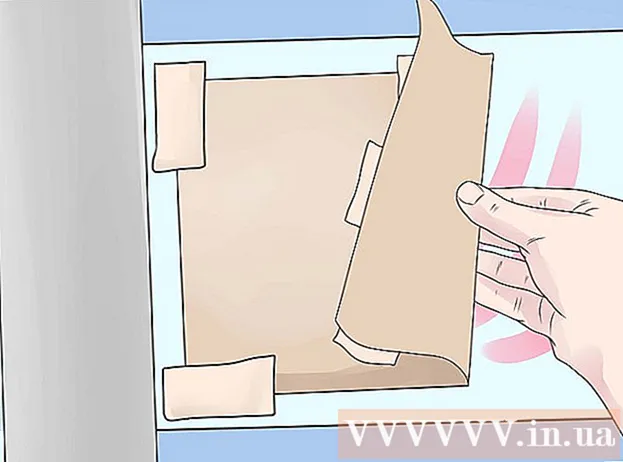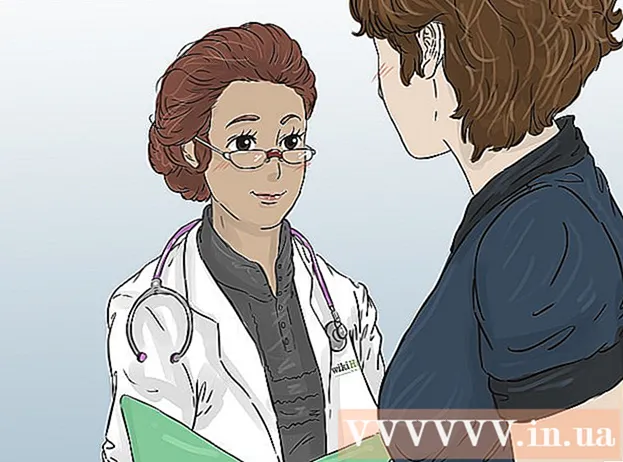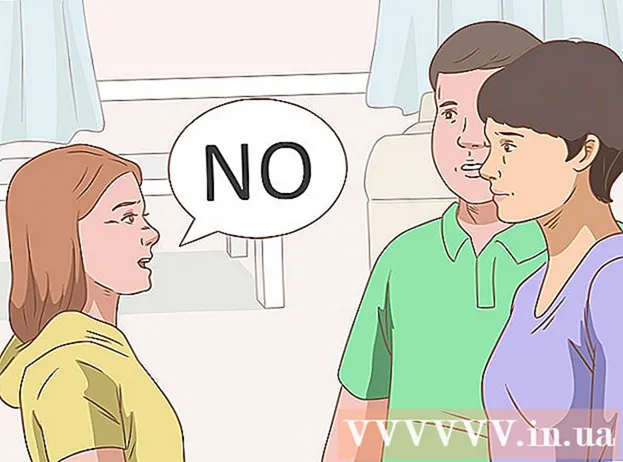Höfundur:
Laura McKinney
Sköpunardag:
7 April. 2021
Uppfærsludagsetning:
26 Júní 2024

Efni.
Snapchat er ansi flott forrit sem gerir þér kleift að senda „Snap“ (skilaboð) með stuttu mynd- og myndbandsefni til vina þinna. Öll þessi skilaboð munu endast í nokkrar sekúndur áður en þeim er eytt að eilífu. Snapchat er ókeypis að hlaða niður fyrir iPhone og Android.
Skref
Hluti 1 af 2: Uppsetning reiknings
Sæktu forritið. Farðu í App Store (fyrir Apple tæki) eða Google Play Store (fyrir Android tæki) og hlaðið niður Snapchat ókeypis.
- Snapchat er hannað fyrir snjallsíma. Þú lendir líklega í nokkrum vandamálum ef þú notar iPad eða Android spjaldtölvu til að skrá þig.

Opnaðu appið og ýttu á select "Skráðu þig" (Skráning). Sláðu inn upplýsingar þínar. Þú þarft að fylla út netfangið þitt, fæðingardag og setja upp lykilorð. Til að geta búið til Snapchat reikning þarftu að vera eldri en 13 ára.
Búðu til notandanafn. Næsti skjár sem biður þig um að búa til notandanafn birtist. Þetta er nafnið sem vinir þínir geta notað til að finna þig á Snapchat og nafnið sem mun birtast í tengiliðum þeirra. Notendanafnið þarf að vera einstakt, svo þú ættir að vera tilbúinn að velja annað nafn ef það sem þú vilt er þegar til.
- Veldu notandanafn þitt vandlega þar sem þú munt ekki geta breytt því. Ef þú vilt breyta nafni þínu verðurðu að skrá þig á nýjan reikning.

Staðfestu símanúmerið þitt. Þú færð staðfestingu á símanúmerabeiðni til að staðfesta reikninginn þinn. Þú getur sleppt þessu skrefi ef þú vilt gera það seinna.
Sannaðu að þú ert mannlegur með því að velja réttar myndir. Snapchat hefur sína eigin staðfestingaraðferð til að tryggja að þú getir ekki búið til reikninga sjálfkrafa. Smelltu á myndina með draugamynd í. Smelltu á „Halda áfram“ eftir að þú hefur valið allar réttu myndirnar.

Bæta við vinum. Snapchat mun skanna tengiliðina þína til að finna notendur Snapchat. Til að bæta þeim við vinalistann þinn smellirðu bara á manneskjuna með plús táknið hægra megin á skjánum. Þegar þeir samþykkja vinabeiðni þína, munt þú geta skipt um myndir og myndskeið við þá.- Þú getur sleppt þessu skrefi með því að smella á „Ekki leyfa“ eftir að þú hefur valið „Halda áfram“.
- Ef þú vilt bæta við vinum sem ekki eru í tengiliðum í símanum verður þú að leita að þeim handvirkt. Þú getur gert það með því að banka á leitarmerkið efst til hægri á skjánum „Bæta við vinum“ og athuga Snapchat notendanafn þeirra.
2. hluti af 2: Notkun Snapchat
Taktu myndir sem sýna tilfinningar þínar og settu þær til skemmtunar. Þegar þú hefur stofnað reikning og bætt við vinum geturðu byrjað að senda Snaps strax. Til að taka mynd skaltu fara á Snapchat heimaskjáinn, svipað og myndatökuskjár símans sem þú notar. Ýttu á hnappinn til að taka mynd eða haltu henni niðri til að taka upp stutt myndband.
Breyttu mynd. Eftir að þú hefur tekið mynd geturðu gert ýmsa klippimöguleika fyrir hana.
- Þú getur bætt myndatexta við myndir með því að pikka einu sinni á skjáinn. Lyklaborðið verður virkt og gerir þér kleift að skrifa myndatexta eða skilaboð og hanna myndir.
- Þú getur teiknað á myndina með því að smella á blýantstáknið efst til hægri á skjánum. Litastika birtist og þú getur fært sleðann upp eða niður til að velja lit.
- Þú getur líka breytt síunni eða bætt við tíma, hitastigi eða gert athugasemdir fljótt með því að strjúka skjánum til vinstri.
Stilltu tíma fyrir Snap. Sjálfgefið er að viðtakandinn geti skoðað Snapið þitt í þrjár sekúndur. Þú getur breytt því með því að ýta á Timer hnappinn neðst til vinstri á skjánum. Valmyndin verður virk og gerir þér kleift að velja á milli 1 - 10 sekúndur.
Sendu inn mynd eða bættu henni við sögu þína. Sendu myndina með því að smella á örvatáknið sem er staðsett neðst til hægri á skjánum. Tengiliðir notenda munu birtast.
- Veldu manneskjuna sem þú vilt smella á með því að smella á notendanafn þeirra. Ýttu síðan á örvahnappinn neðst til hægri á skjánum til að senda.
- Ef þú ferð á „Snapchat“ síðuna sérðu stöðu snaps þíns - hvort sem það er „sent“, „móttekið“ eða „opnað“.
- Einnig er hægt að bæta mynd við „Sagan mín“ sem birtist efst á tengiliðalistanum. Þessi valkostur gerir öllum á tengiliðalistanum þínum kleift að skoða myndirnar þínar eða myndskeið ótakmarkað oft innan 24 klukkustunda. Þú getur bætt við mörgum myndum eða myndskeiðum við sögu þína í einu.
Haltu andliti þínu á Snapchat skjánum til að nota Lense. Linsur eru nýjasta Snapchat-eiginleikinn. Snapchat mun nota andlitsgreiningu til að lífga Snap þitt. Mörg tæki sem keyra eldri stýrikerfi geta ekki notað Linsu.
- Áður en þú tekur Snap skaltu halda andlitinu inni í myndavélinni. Vertu viss um að ganga úr skugga um að allt andlit þitt sést á skjánum.
- Eftir nokkrar sekúndur mun vírgrind birtast og linsuvalkosturinn birtist fyrir neðan skjáinn. Ef linsan er ekki virk getur það verið vegna þess að tækið þitt er ekki samhæft.
- Strjúktu til vinstri til að sjá ýmis áhrif. Sum áhrif munu fylgja leiðbeiningum, svo sem „Opið munninn“ eða „Lyftu augabrúnunum“. Önnur áhrif munu birtast ef þú fylgir þessari aðgerð. Linsusafnið mun breytast og því hverfa einhver áhrif eftir smá tíma.
- Smelltu Snap eða haltu inni hnappinum til að taka upp kvikmynd. Þú getur sent það eins og venjuleg mynd.
Opnaðu skilaboðin. Til að opna Snapchat skilaboð sem vinir þínir senda þér, farðu á „Snapchat“ síðuna. Pikkaðu á og haltu inni notandanafni þess sem sendi þér skilaboðin til að skoða ljósmynd eða myndband hans.
- Þegar þú byrjar að skoða skilaboð mun tímastillirinn hefja niðurtalningu í sekúndur. Þegar tíminn er kominn aftur í núll muntu ekki lengur geta séð smellinn.
- Eina leiðin til að komast í kringum þetta vandamál er að taka skjáskot af myndinni meðan hún er enn sýnileg. Myndin verður vistuð í myndasafninu þínu. Snapchat mun einnig tilkynna sendandanum að þú hafir tekið skjámyndina.
Loka fyrir vin. Ef þú vilt loka (loka á) einhvern í tengiliðunum þínum (þeir geta ekki smellt eða séð sögu þína) geturðu gert það með því að skruna niður notandanafn viðkomandi í Snapchat tengiliðum. þinn.
- Smelltu á nafn þeirra og veldu síðan stillingatáknið sem birtist við hliðina á því. Önnur valmynd birtist og gerir þér kleift að loka fyrir eða eyða viðkomandi.
- Ef þú eyðir manneskjunni hverfur hún alveg úr tengiliðunum þínum. Ef þú lokar á þá mun notandanafn þeirra birtast í bannlistanum fyrir neðan tengiliði.
- Til að hætta að loka á þá er allt sem þú þarft að gera að fletta niður á bannlistaskjáinn, smella á notendanafn þeirra, smella á stillingatáknið og velja „opna fyrir“. Nöfn þeirra fara aftur á upphaflegan stað tengiliðalistans.
Breyttu stillingum. Þú getur nokkurn veginn breytt stillingum á reikningnum þínum með því að banka á tannhjólstáknið efst til hægri á „Snapchat“ síðunni eða skilaboðasíðunni.
- Hér munt þú geta breytt netfangi, síma og slökkt eða kveikt á tilkynningum.
- Þú getur einnig valið hvern þú vilt smella af og hverjir geta séð söguna sem þú birtir - allir sem nota þjónustuna, eða bara hverjir eru í tengiliðunum þínum.